
Inhaltsverzeichnis:
- Autor John Day [email protected].
- Public 2024-01-30 07:17.
- Zuletzt bearbeitet 2025-01-23 12:52.
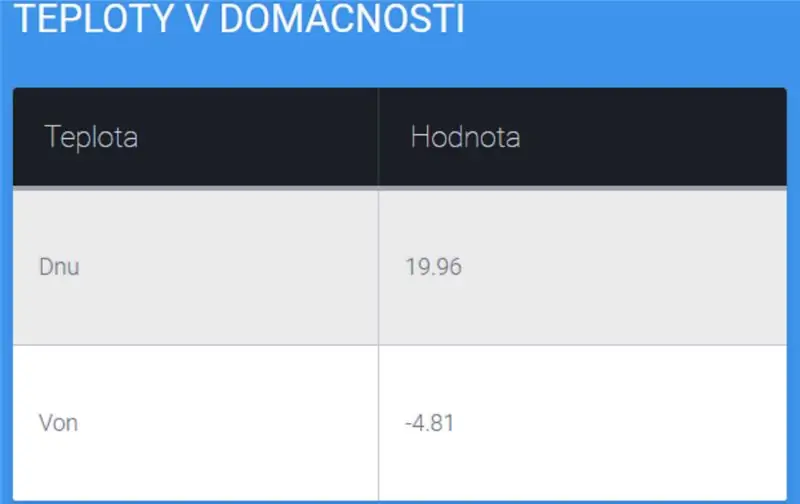
Dieses Tutorial basiert auf ESP8266 und seiner Anwendung als WiFi-Thermometer, auf dem ein HTTP-Webserver ausgeführt wird. Es stehen auch 2 Modi STA als Client oder AP als Access Points zur Verfügung.
Schritt 1: Einführung des Thermometers
Heute werde ich das Projekt des WLAN-Thermometers kurz vorstellen. Das Thermometer verwendet den ESP8266-WLAN-Chip auf dem NodeMCU v3 Lolin-Entwicklungsboard. Neben der Datenaufzeichnung hält der Wifi-Chip auch einen Webserver bereit, auf dem er Messdaten ausgibt. Die Daten werden jedes Mal gemessen, wenn eine Seite geladen wird. Im Ruhezustand werden keine Daten aufgezeichnet. Der Webserver ermöglicht die Ausführung von HTML + CSS-Code, der es in gewissem Maße ermöglicht, eine schöne grafische Oberfläche zu erstellen, um dem Benutzer beispielsweise Temperaturen in einer Tabelle anzuzeigen. Javascript kann die Daten auf der Seite auch automatisch aktualisieren, aber ich habe diese Option nicht verwendet.
Schritt 2: Versionen des WiFi-Thermometers
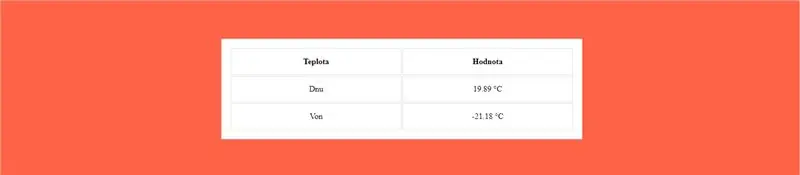
Es gibt zwei Versionen dieses Projekts, die Funktionalität der Website als solche ist gleich. In beiden Fällen betreibt der ESP8266 einen Webserver, der Temperaturen in eine Tabelle einzeichnet. Die Konnektivität wird in Versionen unterschieden. In einem Fall ist es möglich, ein vorhandenes LAN-Netzwerk zu verwenden, mit dem sich das Board verbindet und einen Webserver auf einer statischen oder dynamischen IP-Adresse hält. Nach Eingabe der IP im Browserfenster erhält der Nutzer eine Anfrage von ESP mit Temperaturen auf Anfrage.
Im zweiten Fall überträgt das Board im AP-Modus als Access Point eine eigene SSID. Der Benutzer greift auf das Board zu, indem er das Netzwerkpasswort eingibt (im ESP8266 enthalten). Das Board überträgt SSID mit WPA / WPA2 PSK-Verschlüsselung, oder es ist möglich, ein offenes WLAN-Netzwerk zu übertragen. Auf Daten kann nur innerhalb der Reichweite dieses WLAN-Netzwerks außerhalb des LAN-Netzwerks des Hauses zugegriffen werden. Auf dem ESP läuft auch der DHCP-Server, der nach erfolgreicher Benutzerauthentifizierung eine IP-Adresse aus dem Bereich vergibt. Die Website befindet sich unter der Gateway-IP-Adresse - ESP.
Schritt 3: OneWire - Diagramme und DS18B20-Sensoren
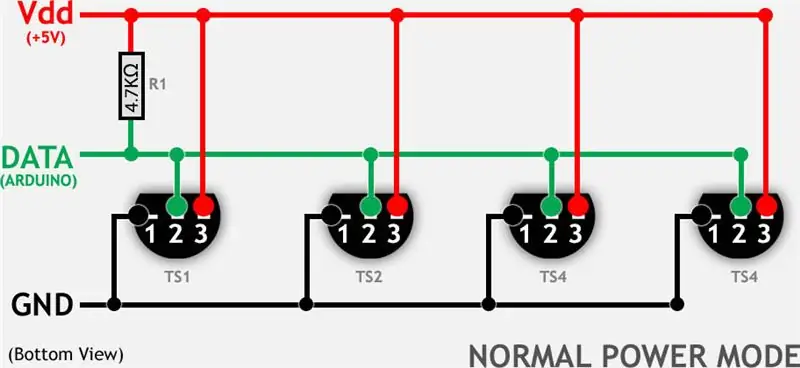
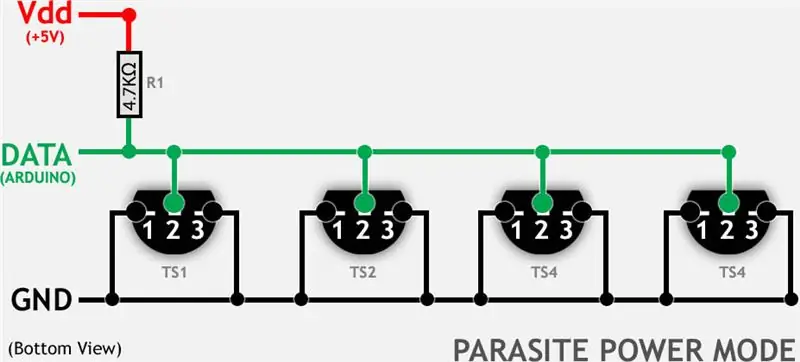
Die Temperaturdaten werden von einem Paar DS18B20-Temperatursensoren aufgezeichnet, die an den OneWire-Bus angeschlossen sind, wodurch die Daten von einem Leiter gesammelt werden können, mit der Möglichkeit, den Leiter auf Dutzende bis Hunderte von Metern zu ziehen. DS18B20 werden in zwei Hauptversionen hergestellt - sogenannte. Innensensor im Transistorgehäuse oder in wasserdichter - Außenausführung im Aluminiumrohr. OneWire ist für Störumgebungen geeignet und kann bis zu 256 Sensoren aufnehmen. Einzelne Sensoren sind durch ihre Werksadresse - Seriennummer - unterteilt. Es gibt 2 Hauptsensoranschlussmöglichkeiten. Normale Verbindung und parasitäre, beide können mit 3,3 - 5,5 V betrieben werden. Die Unterschiede sind aus den OneWire-Schaltplänen ersichtlich.
Schritt 4: Schaltpläne für alle (AP/STA-Modus) ESP8266-Thermometer
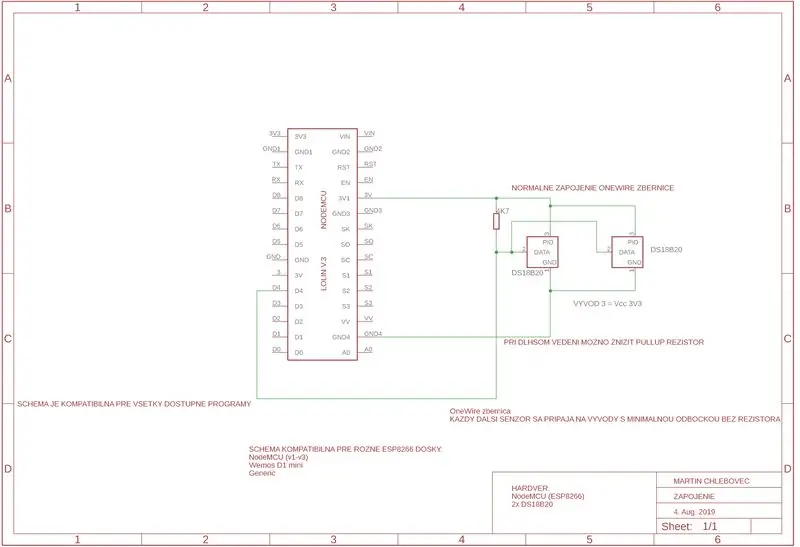
Schritt 5: Quellcodes
Verfügbar unter: https://arduino.php5.sk/wifi-teplomer.php?lang=en oder: [email protected] Sie nach Ihrem Modus-AP für den Zugangspunkt oder STA für den Client im bestehenden WLAN-Netzwerk. Beide Versionen verwenden einen Webserver, der auf ESP8266 ausgeführt wird.
Empfohlen:
So fügen Sie jedem Projekt eine WLAN-Steuerung hinzu -- ESP32-Anfängerleitfaden: 5 Schritte

So fügen Sie jedem Projekt eine WLAN-Steuerung hinzu || ESP32-Anfängerhandbuch: In diesem Projekt zeige ich Ihnen, wie einfach / schwierig es ist, einen ESP32 mit der Arduino IDE zu verwenden, um jedem Elektronikprojekt eine WiFi-Steuerung hinzuzufügen. Unterwegs zeige ich Ihnen, wie Sie mit dem ESP32 einen einfachen WLAN-Server erstellen und wie Sie
DIY Multi-Room-WLAN + Bluetooth-Audiosystem - Hi-Fi: 7 Schritte

DIY Multi-Room-WLAN + Bluetooth-Audiosystem | Hi-Fi: Ich liebe Musik und ich weiß, dass du das auch tust. Aus diesem Grund bringe ich dir dieses Tutorial, das dich dazu führt, dein eigenes Wi-Fi + Bluetooth Hi-Fi-Audiosystem zu erstellen, damit du in der Lage bist, Genießen Sie Ihre Musik von Ihrem Telefon, PC, Tablet, persönlichen Assistenten
So ändern Sie Ihren WLAN-Namen und Ihr Passwort – wikiHow

So ändern Sie Ihren WLAN-Namen und Ihr Passwort: Viele Leute dachten nicht, wie einfach Sie Ihre WLAN-Informationen wie Benutzername und Passwort ändern können. Es ist nur ein wenig Zeit, es zu tun, Sie können auch Spaß und einzigartig aus Ihrem WiFi machen. Obwohl die Netzwerkunternehmen, die sie haben, ein wenig di
So verlängern Sie das NVR-Signal (IP-Cam-Repeater, Netzwerk-Switch und WLAN-Router/Repeater): 5 Schritte

So verlängern Sie das NVR-Signal (IP-Cam-Repeater, Netzwerk-Switch und WLAN-Router / -Repeater): In dieser Anleitung zeigen wir Ihnen, wie Sie Ihr NVR-Signal mit 1 verlängern können. Die eingebaute Repeater-Funktion in der IP-Kamera oder2. Ein Netzwerk-Switch, oder3. Ein WLAN-Router
Anleitung - E-INK E-PAPER DISPLAY MODULE – Teil 3 - WLAN: 7 Schritte (mit Bildern)

Anleitung - E-INK E-PAPER DISPLAY MODULE – Teil 3 | WiFi: In diesem Tutorial für Teil 3 von How to - E-INK E-PAPER DISPLAY MODULE werde ich mit Ihnen teilen, wie Sie Ihr E-Ink-Display-Modul mit einem WiFi-Modul verbinden, das die Aktualisierung der Texte über WiFi ermöglicht Sie haben kein E-Ink-Anzeigemodul? Sie können eine Stunde
